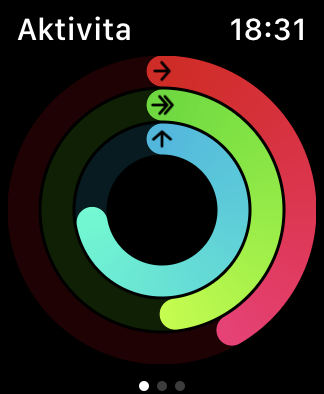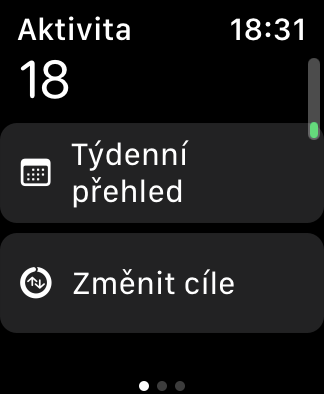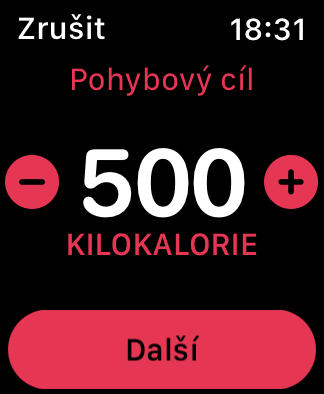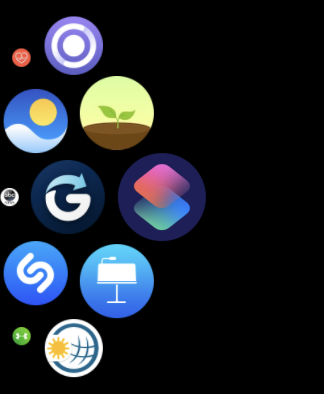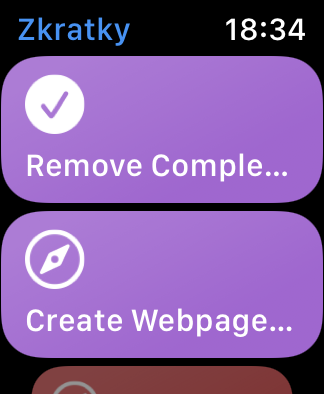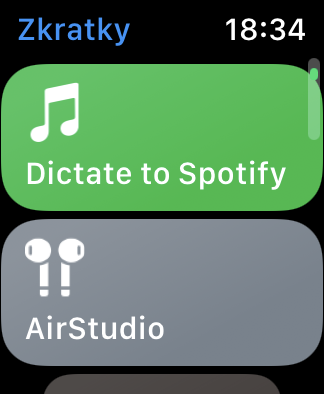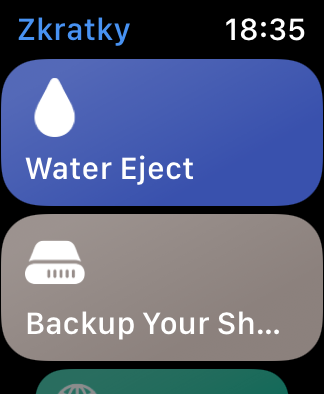WatchOS 7 अपरेटिङ सिस्टमले हामीलाई हाम्रो Apple Watch मा अझ राम्रोसँग काम गर्न अनुमति दिन्छ। यसले घडी अनुहार, गतिविधि व्यवस्थापन र धेरै नयाँ उपयोगी प्रकार्यहरूसँग काम गर्नका लागि नयाँ विकल्पहरू ल्यायो। आजको लेखमा, हामी तपाइँ तपाइँको एप्पल वाच चलिरहेको वाचओएस 7 को साथ के गर्न सक्नुहुन्छ भनेर हेर्नेछौं।
यो हुन सक्छ तपाईंलाई चासो

गतिविधि सर्कलहरूको लक्ष्यहरू परिवर्तन गर्दै
अहिले सम्म, तपाइँसँग तपाइँको Apple Watch मा तपाइँको कुल सक्रिय क्यालोरी बर्न लक्ष्य परिवर्तन गर्ने विकल्प मात्र थियो। तर WatchOS 7 अपरेटिङ सिस्टमको आगमनसँगै, तपाईंले उभिएर बिताएका मिनेटको संख्या र व्यायाममा बिताएको मिनेटको संख्या पनि परिवर्तन गर्न सक्नुहुन्छ। आफ्नो Apple Watch मा एप सुरु गर्नुहोस् गतिविधि र डिजिटल क्राउन प्रयोग गर्न माथि स्क्रोल गर्नुहोस् तल यहाँ क्लिक गर्नुहोस् लक्ष्यहरू परिवर्तन गर्नुहोस्। प्रत्येक लक्ष्यको लागि इच्छित मान सेट गर्नुहोस्, अर्को लक्ष्यमा पुग्न अर्को ट्याप गर्नुहोस्।
संक्षिप्त नामहरू प्रयोग गर्नुहोस्
WatchOS 7 अपरेटिङ सिस्टम भएको Apple Watch मा, तपाईंले प्रयोग गरिरहनुभएको सर्टकटहरू पनि प्रयोग गर्न सक्नुहुन्छ, उदाहरणका लागि, iPhone वा iPad। डिजिटल क्राउन थिच्दा तपाईंलाई अनुप्रयोग सूचीमा लैजान्छ, जहाँ तपाईं साधारण ट्यापको साथ अनुप्रयोग चयन गर्न सक्नुहुन्छ संक्षिप्त रूपहरू। तपाईंले आफ्नो पुस्तकालयमा सुरक्षित गर्नुभएका सबै सर्टकटहरूको सूची देख्नुहुनेछ - तपाईंले सक्रिय गर्न चाहनुभएको एउटा चयन गर्न ट्याप गर्नुहोस्।
सिरी अनुवादक
एकल शब्द वा सरल वाक्यांशहरू सजिलै र द्रुत रूपमा अनुवाद गर्नको लागि तपाईं आफ्नो Apple Watch मा Siri प्रयोग गर्न सक्नुहुन्छ। सिरीलाई तपाईले सामान्य रूपमा सक्रिय गर्नुहोस् (आफ्नो नाडी उठाएर वा सायद तपाईको घडीको डिजिटल क्राउनलाई लामो समयसम्म थिचेर) र भन्नुहोस्। "हे सिरी, तपाईं कसरी [भाषा] मा [अभिव्यक्ति] भन्नुहुन्छ?"। तपाईं आफ्नो घडी मा सीधा प्ले अनुवाद अभिव्यक्ति को उच्चारण गर्न सक्नुहुन्छ।
विचलित नहुनुहोस्
यदि तपाईंलाई काम वा अध्ययनमा ध्यान केन्द्रित गर्न आवश्यक छ भने, दिइएको प्रक्रियाको क्रममा सूचनाहरूबाट विचलित हुनबाट जोगिन Apple वाचमा धेरै विकल्पहरू छन्। यदि तपाइँ सक्रिय गर्न प्रदर्शनको तलबाट माथि स्वाइप गर्नुहुन्छ नियन्त्रण केन्द्र, तपाईं सजिलैसँग सिनेमा वा डु नट डिस्टर्ब मोड अन गर्न सक्नुहुन्छ। तर watchOS 7 अपरेटिङ सिस्टमले स्कूल मोडको रूपमा उपयोगी नयाँ सुविधा पनि थपेको छ। तपाईंले नियन्त्रण केन्द्रमा ट्याप गरेपछि डेस्कको पछाडि रिपोर्टिङ गर्ने स्कूली केटाको आइकन, तपाईंको एप्पल डिस्प्लेमा एक साधारण घडी अनुहार देखा पर्नेछ र सबै सूचनाहरू निष्क्रिय हुनेछन्। एकै समयमा, तपाईं डिजिटल क्राउनको मद्दतले घडी अनलक नगरी कुनै पनि अनुप्रयोग पहुँच गर्न सक्षम हुनुहुने छैन। यो मोडबाट बाहिर निस्किसकेपछि, घडीले तपाइँलाई यसमा कति समय बिताउनुभयो भन्ने रिपोर्ट पनि दिनेछ।